Una dintre cele mai frecvente erori iOS de ani de zile, eroarea „ Nu se poate verifica identitatea serverului ” există de mult timp. De obicei, promptul de eroare provine din aplicația de e-mail, fiind comun atât pe iPhone, cât și pe alte dispozitive Apple, cum ar fi Mac. Această eroare apare adesea atunci când utilizatorii primesc un telefon nou sau instalează o nouă actualizare. Nu vă faceți griji, deoarece această eroare enervantă poate fi remediată cu ușurință urmând ghidul nostru amănunțit.
Cuprins:
- Reporniți iPhone-ul
- Actualizați la cea mai recentă versiune iOS
- Resetați contul de e-mail
- Verificați Ora
- Resetați setările de rețea
Ce cauzează eroarea „Nu se poate verifica identitatea serverului”?
iPhone are nevoie de un certificat SSL valid de la un server de e-mail pentru a se conecta în siguranță. Dacă certificatul nu se potrivește, a expirat sau nu este semnat, iPhone-ul îl va considera nedemn de încredere, generând eroarea de identitate a serverului.
De asemenea, modificările adresei de e-mail în aplicația de e-mail sau schimbările automate ale certificatului de corespondență pot contribui la această eroare. Iată 5 moduri de a rezolva singur această problemă:
1. Reporniți iPhone-ul
Pentru majoritatea erorilor, repornirea dispozitivului este un prim pas simplu și eficient:
- Accesați multitasking atingând de două ori butonul de pornire (iPhone 8 și versiuni anterioare) sau glisând în sus în partea de jos a ecranului (iPhone X și versiuni ulterioare).
- Ștergeți memoria RAM glisând în sus pe toate aplicațiile deschise.
- Apoi apăsați și mențineți butonul din partea stângă până când apare o fereastră pop-up Glisați pentru a opri. Glisați pe ecran.
- Reporniți receptorul.
- Porniți-l din nou folosind butonul din partea stângă.
2. Actualizați la cea mai recentă versiune iOS
Asigurați-vă că sistemul de operare al iPhone-ului este actualizat la cea mai recentă versiune pentru a preveni erorile:
Accesați Setări > General > Actualizare software. Asigurați-vă că sunteți conectat la Wi-Fi. Dacă apare o actualizare, urmați instrucțiunile pentru a o instala.
3. Resetați contul de e-mail
Puteți reseta certificatele de identitate ale serverului de e-mail ștergând și apoi adăugând contul:
- Accesați Setări > Mail > Conturi.
- Selectați contul cu probleme.
- Atingeți Ștergeți contul.
- Închideți aplicațiile de e-mail și de setare.
- Accesați din nou Setări > Mail > Conturi.
- Atingeți Adăugați un cont.

4. Verificați Ora
Dacă ora dispozitivului nu este corectă, aceasta poate genera erori. Urmați pașii pentru a verifica această setare:
- Accesați Setare > General > Data și ora.
- Dezactivați opțiunea Setare automată.
- Introduceți ora corectă.
- Activați din nou opțiunea Setați automat.
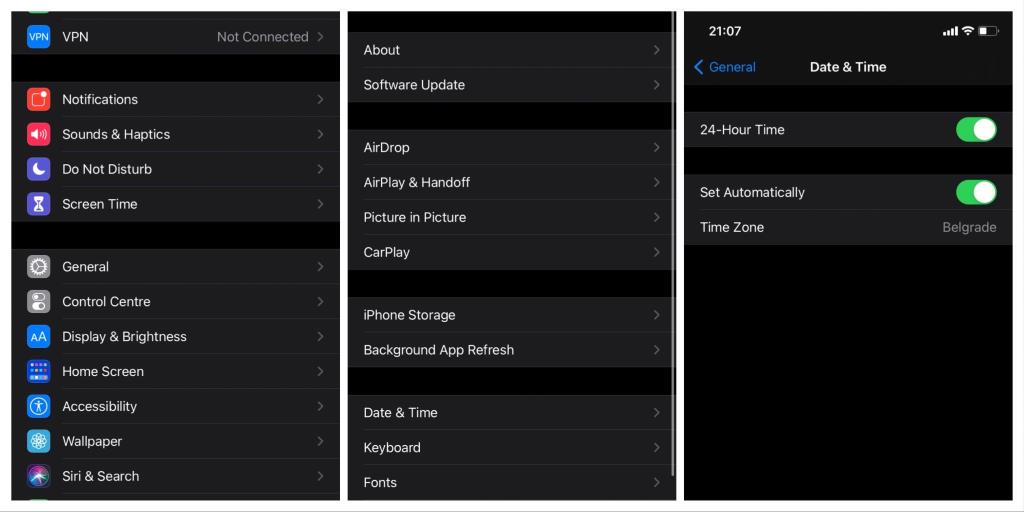
5. Resetați setările de rețea
Resetarea setărilor de rețea poate rezolva problema certificatele SSL:
- Accesați Setări > General > Resetare.
- Atingeți Resetați setările rețelei.
- Introduceți parola, dacă vi se solicită.
- Confirmați acțiunea.
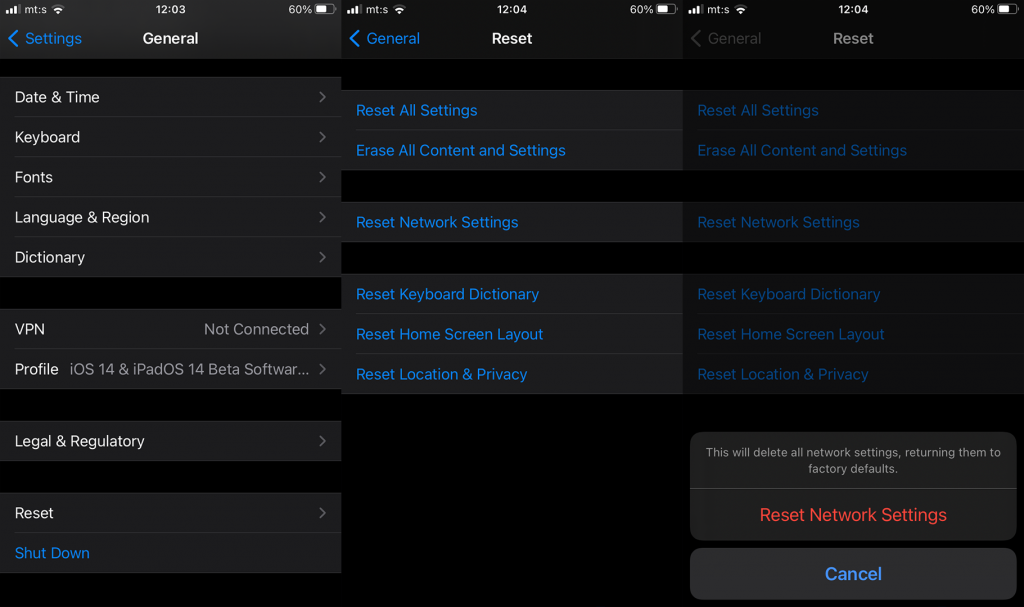
Dacă ați parcurs acești pași și întâmpinați în continuare probleme, ar putea fi necesar să contactați asistența Apple sau să vizitați cel mai apropiat magazin Apple, deoarece problema ar putea fi cauzată de o defecțiune hardware. Dacă aveți comentarii, întrebări sau sugestii care ar putea ajuta pe alții, nu ezitați să le scrieți în comentarii.


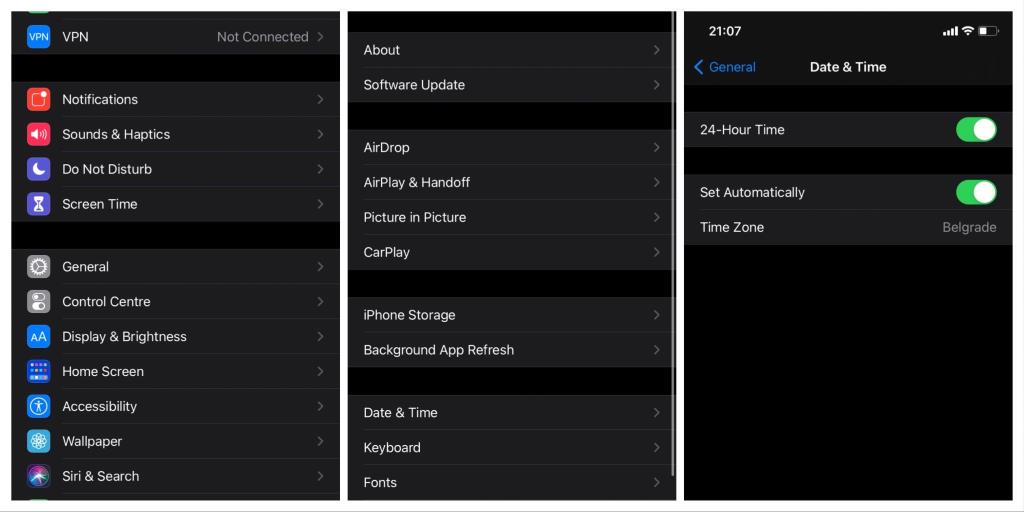
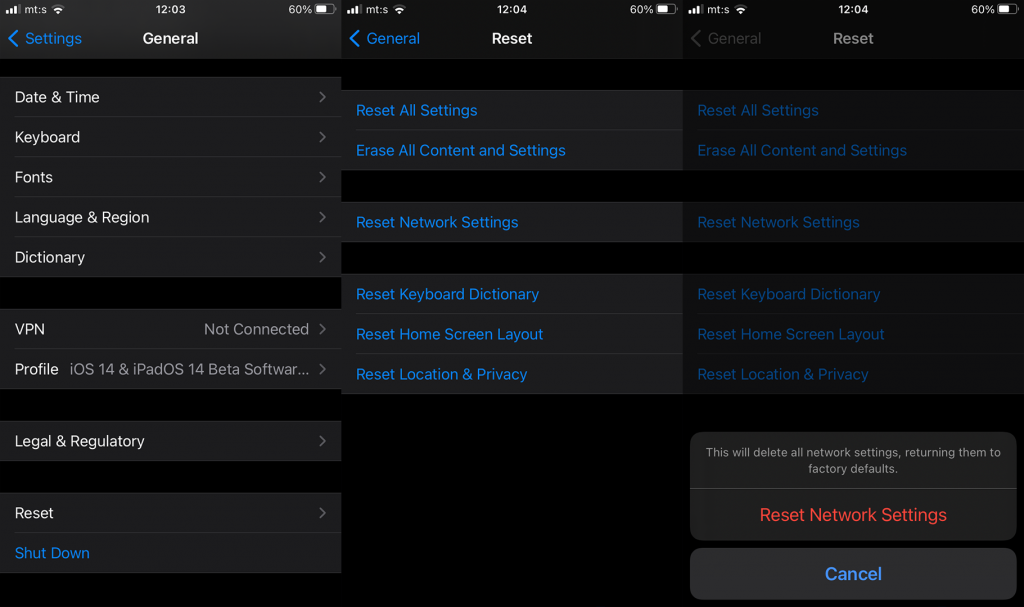









Ana_R -
Cum pot să îmi verific setările de profil? Semnalul mi se întrerupe adesea din această cauză și nu știu ce să fac
Stefan Radu -
Articol excelent! Multă lume nu știe nici măcar ce înseamnă eroarea de identitate a serverului. E bine că informați oamenii!
Dan IT specialist -
Am văzut că mulți au această problemă. E important să verificați dacă versiunea iOS este actualizată la ultima variantă. Asta poate rezolva multe erori
Radu_Mind -
Corect! Am întâlnit o eroare similară și m-am uitat pe net. Repetarea pasilor de configurare a rețelei m-a salvat!
Alina -
Wow, ce bine că am găsit acest articol! Îi voi spune și prietenilor mei care au iPhone-uri, poate îi ajută
Catalin -
Mulțumesc că ai scris despre asta! Am evitat să creez panică, dar și eu am pățit. O dată ce știi ce să faci, devine mult mai ușor
Eduard -
Bună, există vreo aplicație care să mă ajute cu verificarea identității serverului pe iPhone? M-ar ajuta foarte mult
CristianIT -
De multe ori, problema vine de la setarea începutului. Trebuie să verificați și certificatele SSL, nu doar identitatea serverului
Ioan D. -
Știți cumva dacă problema revine frecvent? Am avut o perioadă liniștită, dar în ultima vreme am observat din nou erori
Dragoș -
Credeți că această eroare afectează și securitatea datelor mele? Mi-e teamă să continui fără să am o soluție clară
Adrian_Sportiv -
Habar nu aveam de asta! Eram derutat de mesaje, dar acum știu că nu trebuie să intru în panică. Mulțumesc pentru clarificare!
Simona -
Foarte bine explicat! M-am simțit mai încrezătoare să încerc diverse soluții după ce am citit. Oare e doar o problemă de mers de rețea
Elena_B -
Problema asta m-a scos din sărite! În sfârșit, un articol care mă ajută! Aș vrea să mai citesc despre aspecte tehnice.
Mihaela -
Întotdeauna am fost sceptică vis-a-vis de problemele tehnice, dar iată că am avut de învățat. Mă bucur că am dat peste acest articol
Ioana -
Foarte util! Am scris toate pasii pe care i-ai menționat. Sper să mă ajute să scap de această eroare
Nicoleta -
Am avut aceeași problemă cu iPhone-ul meu și am reușit să o rezolv prin resetarea setărilor de rețea. E o metodă simplă
Andrei -
Ce problema interesanta! Am avut o situatie similara cu identitatea serverului pe iPhone-ul meu. Recomand verificarea setarilor de retea
Elena Ionescu -
M-a ajutat foarte mult acest articol! M-am panicat când am văzut mesajul ăsta, dar acum știu la ce să fiu atentă. Mulțumesc
VladX -
Problela asta m-a scos din minți! Asta e soluția, din fericire nu am pierdut toate contactele. M-am îngrijorat degeaba!
Florin28 -
Oare a mai întâmpinat cineva problema asta și pe alte dispozitive? Poate fi o eroare generalizată
George_99 -
Astăzi am avut aceeași eroare. Am urmat pașii din articol și a funcționat! Una din zile fericită!
Maria Popescu -
Mă bucur că cineva a abordat acest subiect! Eram la un pas de a-mi vinde telefonul din cauza acestei erori. Ce soluții aveți
Raluca_Miau -
S-a întâmplat și mie! Mă simțeam pierdută, dar după ce am citit acest articol am reușit să repar iPhone-ul. Credeam că trebuie să-l duc la service!